ワンショット費用も按分できる機能が追加[ソアスクv.3.10バージョンアップ]
みなさま、こんにちは! オプロの波方(はがた)です。
今回は、2022年のAppExchangeランキングで2位を受賞したサブスクリプション管理サービス「ソアスク」の最新v3.10のオススメ機能についてご紹介します。
2022年秋に連携する帳票ツールを「oproarts」から「帳票DX」に変更し、よりパワーアップしているソアスクですが、今回のv3.10では、さらに、商談に役立つ機能を強化!詳細はこちらのリリースノートに書いてある・・・のですが、正直、リリースノートの内容ってシステム系が苦手な私にはチンプンカンプンで、読んでもよく分からなかったり・・・
きっと他にも同じ方がいるはず!
ということで、今回はリリースノートの中から活用度が高いと思われる2つの機能をピックアップして分かりやすくご紹介します。
ピップアック機能その1
サブスク管理に欠かせない!初期導入費用などのワンショット費用も按分可能「初期費用按分機能」
ピックアップ機能その2
見積もりや見積もり条件を消さずに有効化・無効化できる「商談詳細コンポーネント」
ぜひ御社のソアスク活用の参考にしていただけましたら幸いです!
ピックアップ機能その1「初期費用按分機能」
「契約ライセンスの「金額」の数式が年額・初期費用按分を考慮するように改善(サブスクリプション機能)」(リリースノートより)
最初にご紹介するのは、サブスクリプションサービスの見積り作成や売上管理の際に非常に役立つ機能です。
サブスクリプションで採用されることの多い月額制・年契約などの料金体系では、
「ライセンスの請求は年額で一括だが、売上を計上する際は12ヶ月に按分したい」
「初期費用は導入期間の3ヶ月で按分して売上計上したい」
など、金額を按分するケースがあります。
サブスクビジネスでは、様々な品目によって按分するものとそうでないものがあったり、取引先への請求時と売上計上時で異なる計算をする場合があったりします。複雑な売上・請求処理に、苦労している方も多いのではないでしょうか。
ライセンス費用を月額按分する機能は、ソアスクの重要な機能で、もちろんバージョン1.0から装備している機能ですが、この金額按分、初期導入費用にも適用したい、という声を多く頂いていました。
V3.10ではその按分機能が強化され、初期導入費用などを導入期間で按分するような柔軟な対応を可能としました。
実際の操作画面を見ながら確認してみましょう。
まず商談で見積もりを作成します。商談画面から「見積条件作成」をクリックして見積もりに必要な条件を入力していきます。
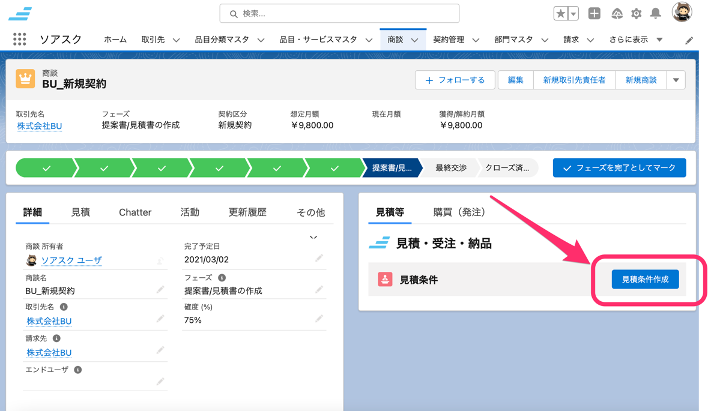
見積条件登録画面が出てくるので、必要項目を入力します。(赤い印がついている項目は必須項目です)
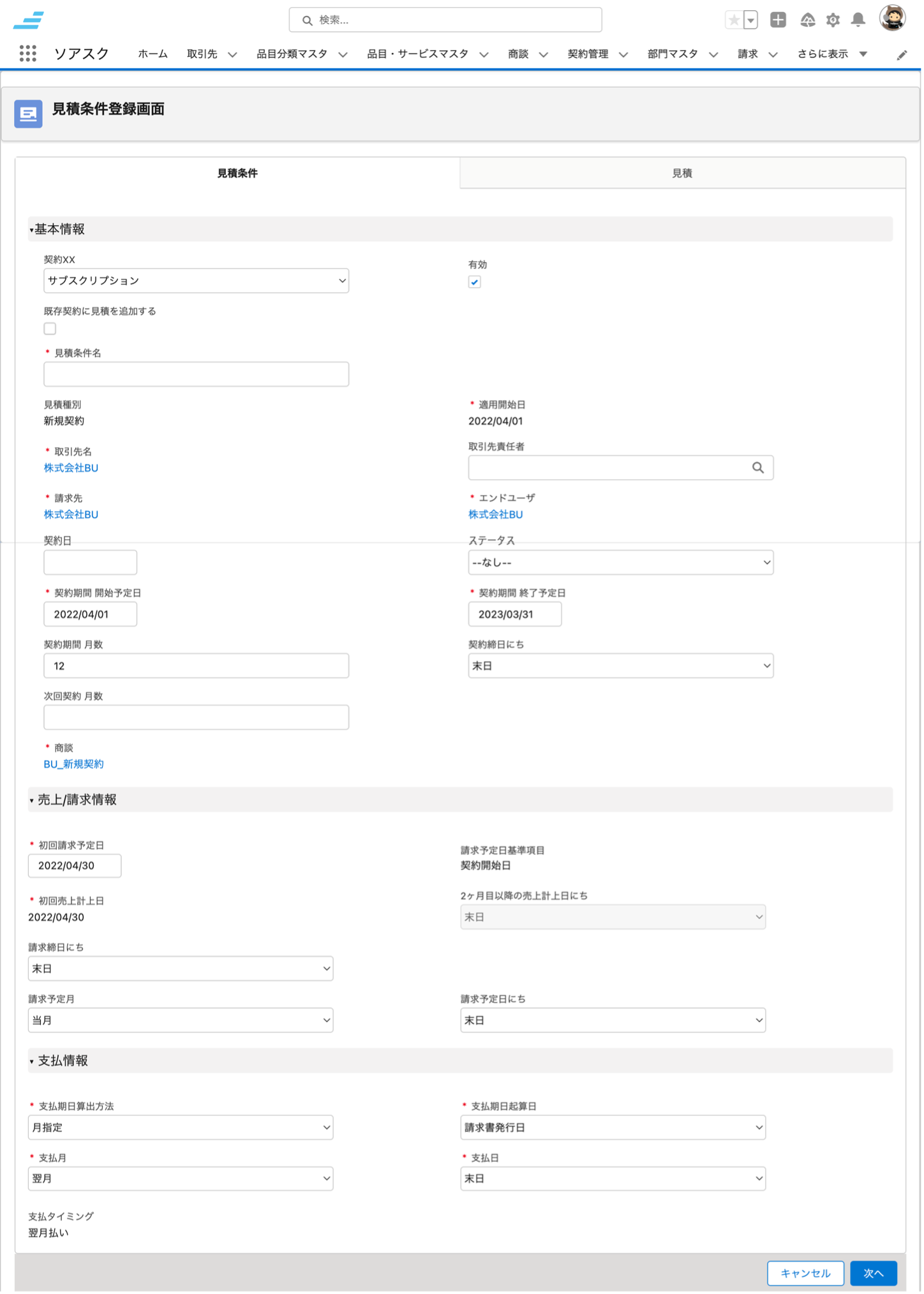
入力が終わったら、一番下の「次へ」をクリック。続いて見積の内容を入力する画面が表示されます。
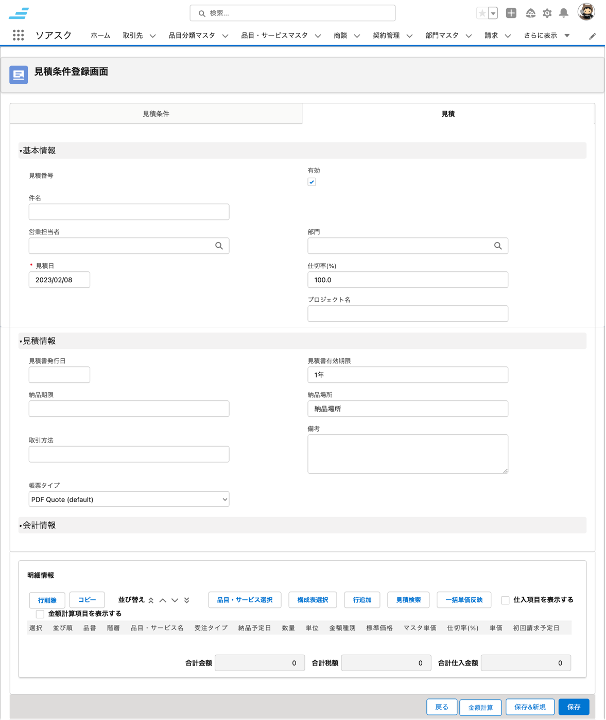
一番下の明細情報部分に、見積を出す商品・サービスを入力します。
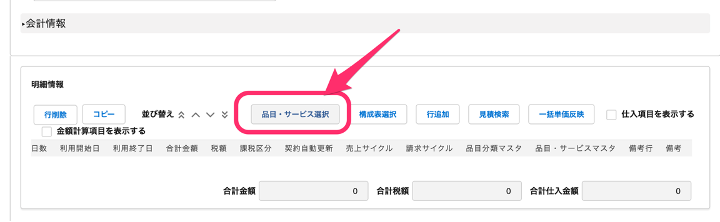
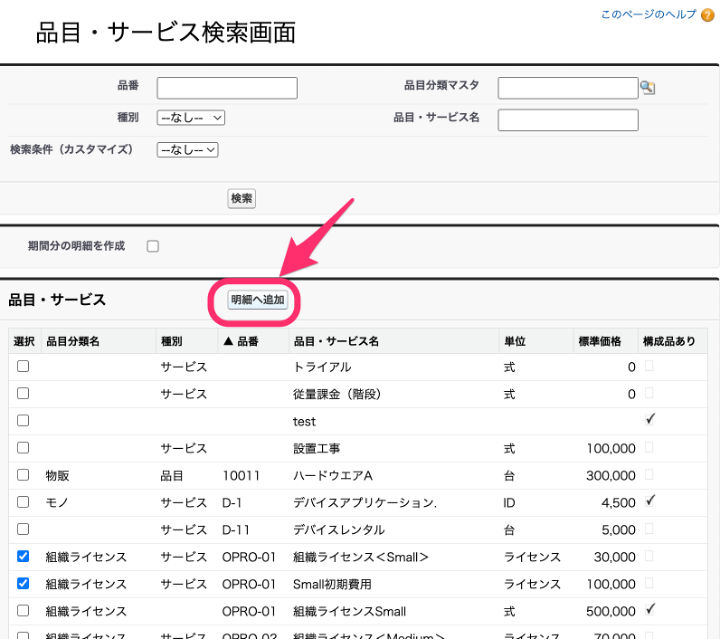
見積もりに入れたい品目にチェックマークを入れて「明細へ追加」をクリックすると、品目が入力されます。この明細情報で今回重要なのが、品目ごとに設定することができる「売上サイクル」と「請求サイクル」です。
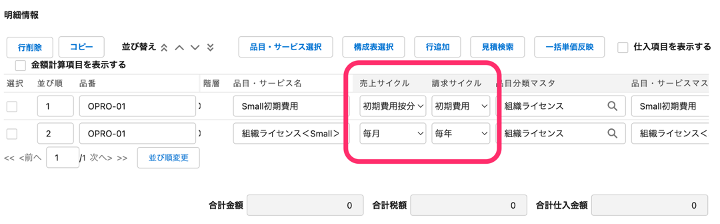
1つ目の品目「Small初期費用」を例に見ていきましょう。「売上サイクル」は、社内の売上管理において売上として計上するタイミングを意味します。設定によって変更可能ですが、ここでは毎月・毎年・初期費用・従量課金・初期費用按分が表示されています。
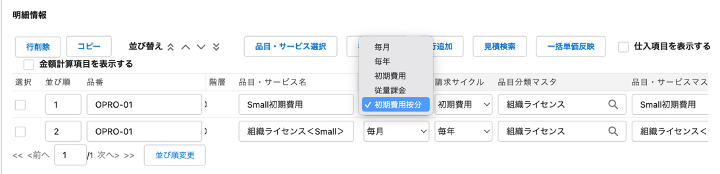
毎月・毎年はそれぞれそのタイミングで売上として計上、初期費用は初回のみ計上、従量課金は使用した分だけ計上ということになります。
もし初期費用を分割して計上したい場合は、「初期費用按分」を選択すると初期費用の金額が契約期間で分割して計上されます。例えば、導入期間が3ヶ月なら3分割、ということですね。
契約期間で割り切れない場合は、設定で初月もしくは最終月に加算して請求することが可能です。
同様に「請求サイクル」でも、品目ごとにその金額を請求するタイミングを設定することができます。
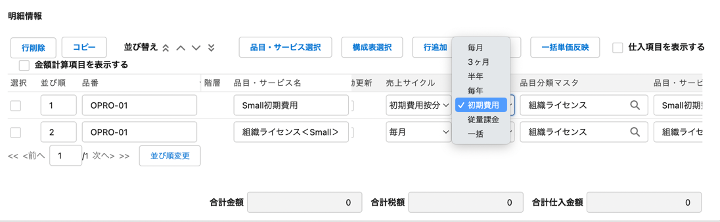
ここでは毎月・3か月・半年・毎年・初期費用・従量課金・一括といった選択肢が表示されています。毎月や半年ごとに請求したい場合はその期間を、初期費用は初月のみ請求、という場合は「初期費用」を選択します。
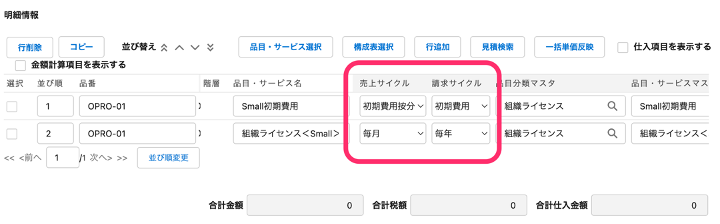
今回の例では、初期費用は売上サイクル「初期費用按分」と請求サイクル「初期費用」、ライセンス料金については売上サイクル「毎月」と請求サイクル「毎年」で設定しました。
これにより、売上としては「毎月、初期費用を契約期間で分割した分+月額のライセンス料金で計上」、請求としては「年に1回、1年分のライセンス料金を請求、初回のみ初期費用が追加」ということになります。
こうした按分の設定が必要とされるのは、サブスクリプションサービスと売り切り型のビジネスモデルとの大きな違いでもあります。
今回の機能追加で、サブスクリプション管理サービスであるソアスクがさらに強化されたと言えます。
ピックアップ機能その2「商談詳細コンポーネント」
「LWCで作成した商談詳細コンポーネントを追加」(リリースノートより)
上記でもお話しした通り、ソアスクでは商談画面から見積条件を設定し、その条件に沿った見積もりを作成することができます。ただ、商談によっては、複数の条件で複数の見積もりを作成する場合もありますね。
スモールスタートと全社導入で見積もりを分けたり、サービス内容の異なる見積もりを複数作成したりと、様々なケースがあると思いますが、1つの商談に複数の見積もりが紐づいていると、どの見積もりが最新のものか分からない、売上予測が立てづらい、といった問題が発生することもあります。
そんな課題を解決できるのが、今回取り上げる「商談詳細コンポーネント」からの有効化・無効化機能です。この機能では、商談画面に見積・受注・納品の任意の項目を表示させることが可能になり、さらに見積の有効化/無効化を実行できるようになりました。
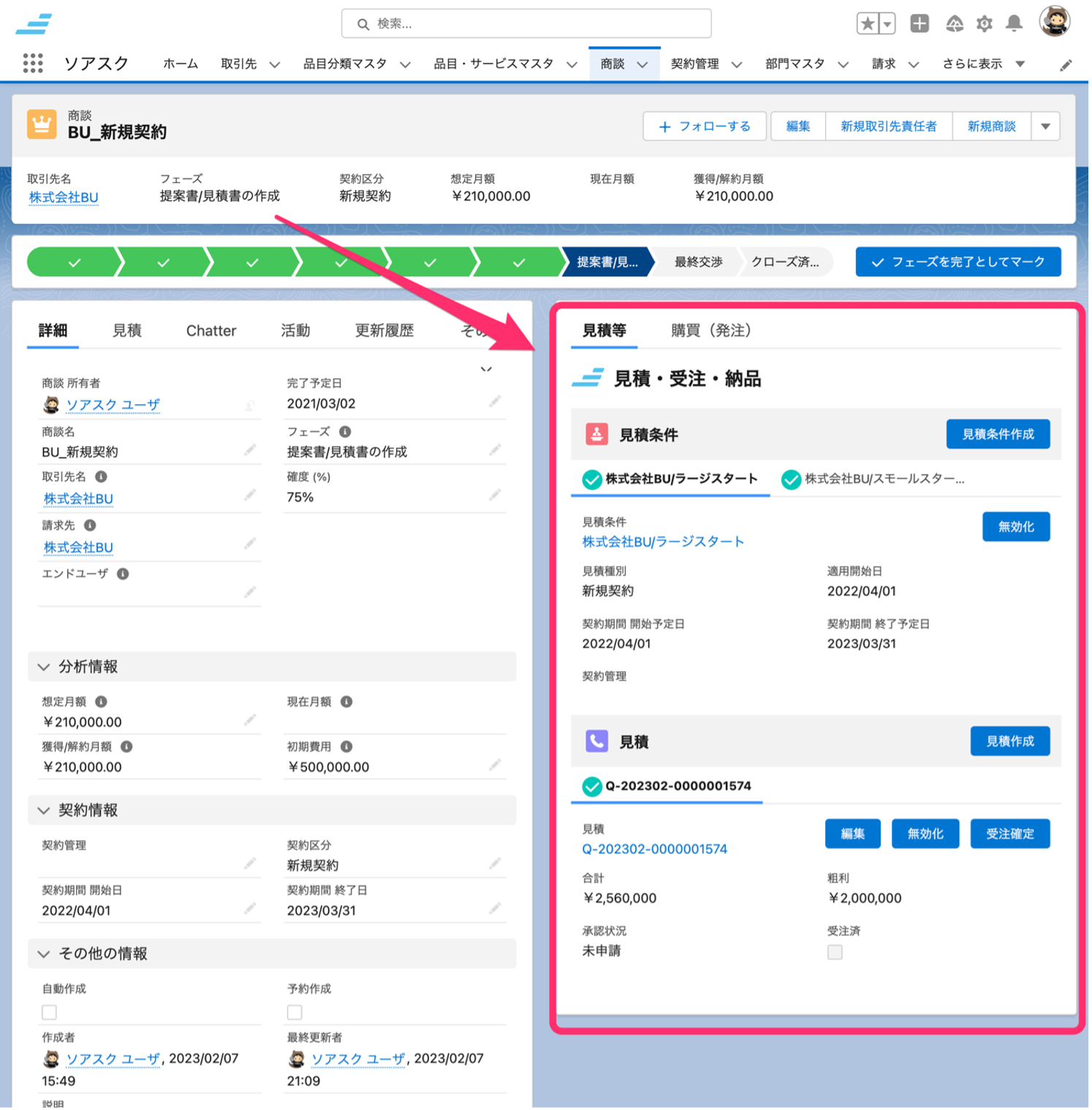
見積条件と見積それぞれに有効化・無効化ボタンがあり、「有効」項目のON/OFFを切り替えることができます。
- 見積条件の「無効化」をクリックしたとき
見積条件「有効」の値がfalseに設定される。見積条件に紐づく全ての見積の「有効」の値がfalseに設定される。 - 見積条件の「有効化」をクリックしたとき
見積条件「有効」の値がtrueに設定される(紐づく見積はtrueにならない) - 見積の「無効化」をクリックしたとき
見積「有効」の値がfalseに設定される(紐づく見積条件はfalseにならない) - 見積の「有効化」をクリックしたとき
見積「有効」の値がtrueに設定され、見積条件「有効」の値がtrueに設定される
例えば、大規模導入と小規模スタートの2種類で見積もりを作成して取引先に送ったものの、小規模スタートの方が確度が高そうなので、社内の売上予測としては小規模スタートの売上数字を使いたい、という場合、2種類の見積条件は生かしたまま、大規模導入の見積もりだけを「無効化」します。
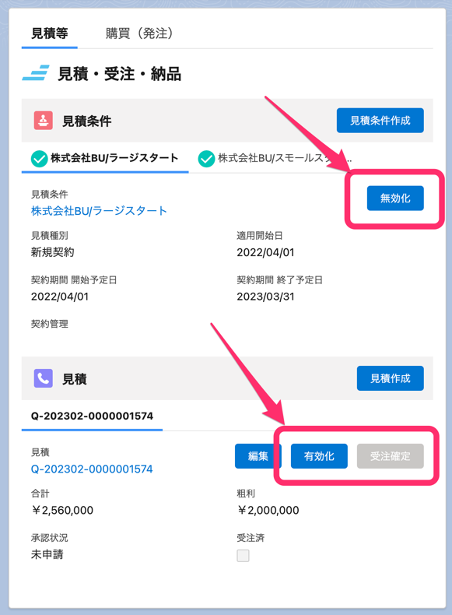
これにより、見積もりの金額を元に社内で売上予測レポートを作成すると小規模スタートの売上金額だけが反映されるが、商談の記録には大規模導入の見積条件や見積データも残っている、という状態にすることができます。
つまり、ある商談に対して条件の異なる複数の見積もりを作成しつつ、一番確度の高い見積もりだけを有効化することで、その金額を元に精度の高い売上予測を立てることもできる、ということですね。
この機能も、サブスクリプションビジネスの商談で大いに活躍してくれそうです!
さて、ここまでソアスクv.3.10バージョンアップで注目の2つの機能をご紹介してきましたが、いかがでしたか。今回ご紹介した以外のバージョンアップ情報はこちらのリリースノートに記載しております。
ちなみにリリースノートに記載されている『LWC』とは、Lightning Web Componentの略で、Salesforceでアプリケーションを作る場合の開発手法です。Visualforceページという名前を聞いたことがある人もおられるかと思いますが、その進化版みたいなものです(たぶん)。
今後とも、ソアスクをどうぞ宜しくお願いいたします。
最後までお読みいただきありがとうございました。


